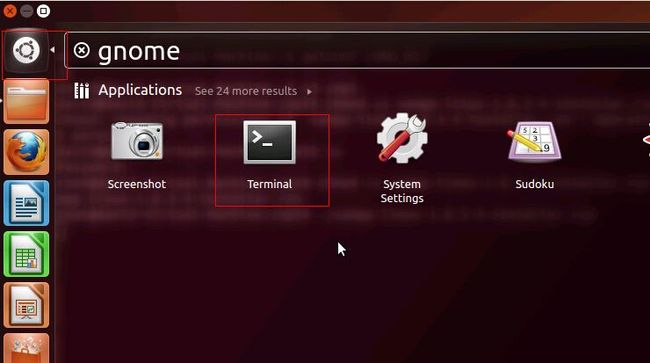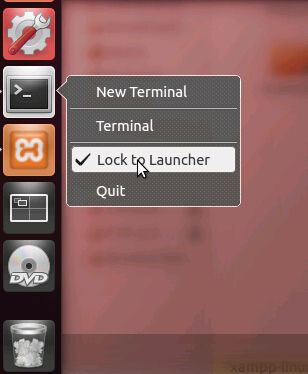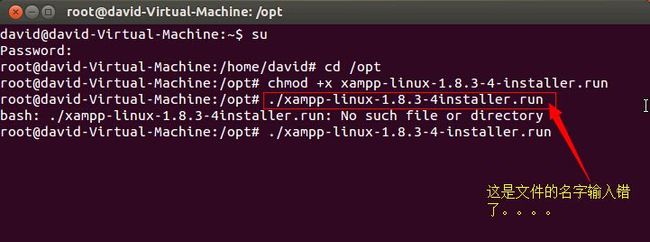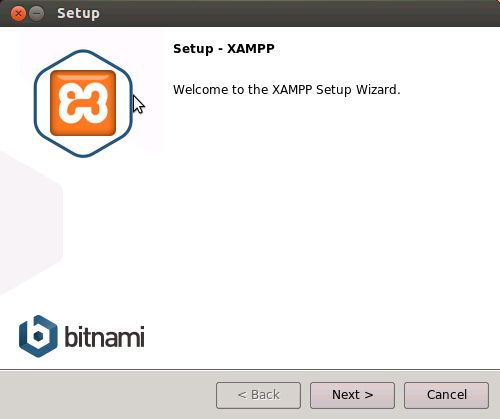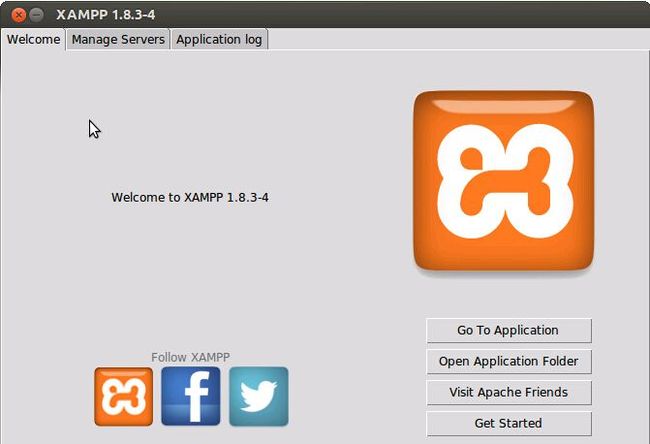Ubuntu 12.04 Desktop安装XAMPP
1/打开终端
在Dash里搜索。打开Dash,在里面搜索“gnome-terminal”,就可以找到终端应用序。快捷键Ctrl+Alt+L也可以,不过如果是虚拟机的话可能会有问题。
如果想以后快捷打开终端的话,可以在终端运行时的图标选择“Lock to Launcher”。
2/下载安装包
在终端输入:getconf LONG_BIT
输出32或者64,显示Linux位数,去到XAMPP下载页面下载对应位数的安装包:http://sourceforge.net/projects/xampp/files/XAMPP%20Linux/1.8.3/
安装包有两种类型的文件,以.run结尾和tar.gz结尾。不过在最新版本的下载页面,只有.run结尾的,所以就不管.gz格式的了。
3/安装前的终端命令
终端切换到安装包存放的路径,比如我是放到了OPT文件夹,所以我就要输入:cd /opt
如果是放到了Doadloads文件夹,那就应该是:cd /home/[UserName]/Downloads,[UserName]是你个人的账户名字
接着,输入:su,输入密码,进入管理员状态。
需要注意的是,新装系统默认情况下root没有设置密码,需要设置。
输入:sudo passwd,回车
回车后会出现让你输入原始密码,新密码和确认密码,
[sudo] password for you :---> 输入你的密码(登录Ubuntu的账号密码)
Enter new UNIX password: --- > 设置root 密码
Retype new UNIX password: --> 重复这样
这样你的root的密码设置好了。
注:命令为passwd而不是password;输入的密码不会显示星号或者其他符号,一直是空白,输入完毕直接回车就好。
注:su和sudo的区别是:1). su的密码是root的密码,而sudo的密码是用户的密码;
2). su直接将身份切换成root用户,而sudo是以用户登录后以root的身份运行命令,不需要知道root密码;
切换到Root用户之后,连续输入两条命令:
chmod +x xampp-linux-1.8.3-4-installer.run
./xampp-linux-1.8.3-4-installer.run
跟着就会弹出Setup页面了。
所涉及的终端命令如下:
4/安装XAMPP
一路Next下去吧。。。。安装完毕,就是下面这个图了。
DONE!!!!!!!!!
参考: